© iStock.com/Savusia Konstantin
Chromebook 是喜歡輕便、緊湊和廉價筆記本電腦的人的救星。但是,雖然它們體積小,便於攜帶,但也給用戶的眼睛帶來了壓力。這時您應該放大一個窗口、特定部分或整個屏幕以清楚地看到界面。
許多人發現很難理解 Chromebook 的界面,尤其是那些從 Windows 設備或 Macbook 轉移過來的人。您可以通過多種方式放大 Chromebook,包括在筆記本電腦的屏幕或觸控板上移動食指和拇指,使用內置的放大工具,或者增加文本和圖像的大小。

如果如果您想放大或縮小 Chromebook,本指南將告訴您如何輕鬆完成。那麼,讓我們開始吧!
第 1 步:在 Chromebook 上放大單個頁面
第一步是最簡單的。您可以通過遵循組合鍵並確保同時按下所有鍵來實現。
第一次按下組合鍵時,您的頁面將放大 10%,變為 110%。第二次,再增加15%,達到125%。第三次,百分比加25%,屏幕放大150%。所以,按組合鍵的次數越多,頁面放大的越多。
按照下面的鍵在 Chromebook 的單個頁面上放大的組合:
在 Chromebook 的鍵盤。找到它們後,同時按下它們。繼續按 (+) 同時按住 Ctrl 按鈕 直到達到所需的縮放百分比。
如果您想在不使用按鍵的情況下放大 Chromebook 桌面,請嘗試下一步以快速完成。
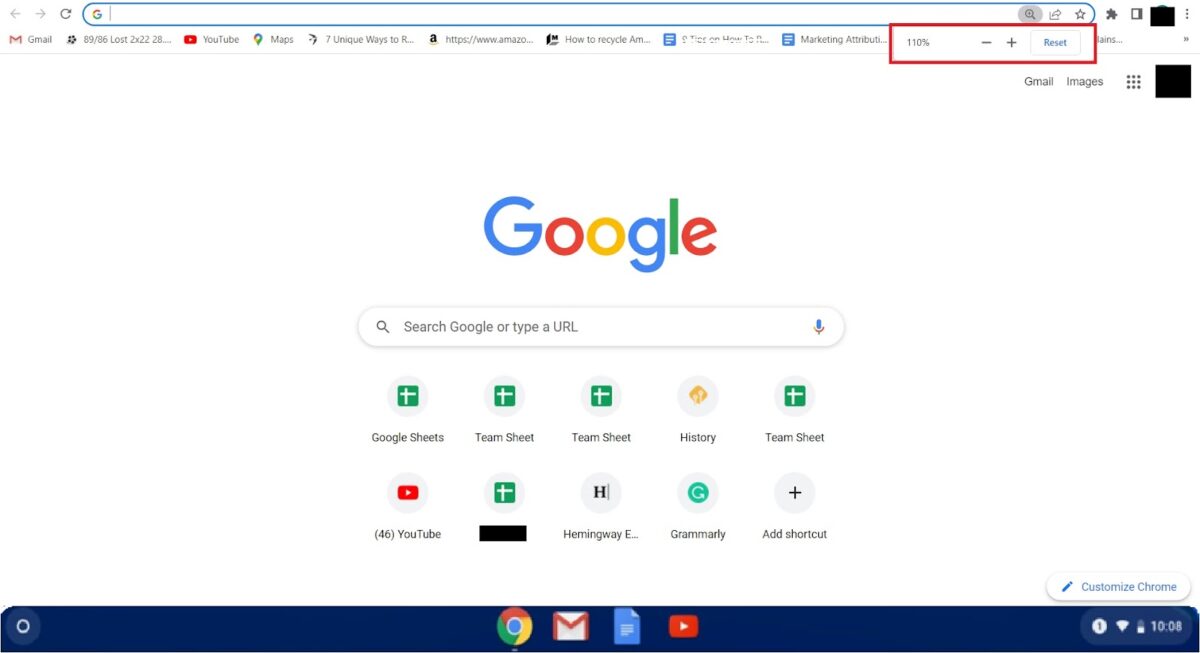 在按住 Ctrl 鍵的同時按 (+) 鍵 放大。或者,按瀏覽器右上角工具欄中的(+) 或(-) 鍵。
在按住 Ctrl 鍵的同時按 (+) 鍵 放大。或者,按瀏覽器右上角工具欄中的(+) 或(-) 鍵。
第 2 步:使用 Chromebook 的內置功能放大
您還可以通過 Chromebook 的內置功能放大單個頁面。這也像組合鍵步驟一樣簡單,但它涉及幾個步驟。使用 Chromebook 的內置功能,您無需重複按鍵即可調整整個頁面的大小。
以下是在 Chromebook 上使用內置縮放選項的方法:
首先,打開 Chrome 瀏覽器。然後,查找 ⋮ 或三個垂直點圖標。點擊它打開菜單。找到縮放並點擊它。縮放級別默認為100%。選擇“縮放”旁邊的(+) 或(-) 選項以調整 Chromebook 屏幕的最佳尺寸。 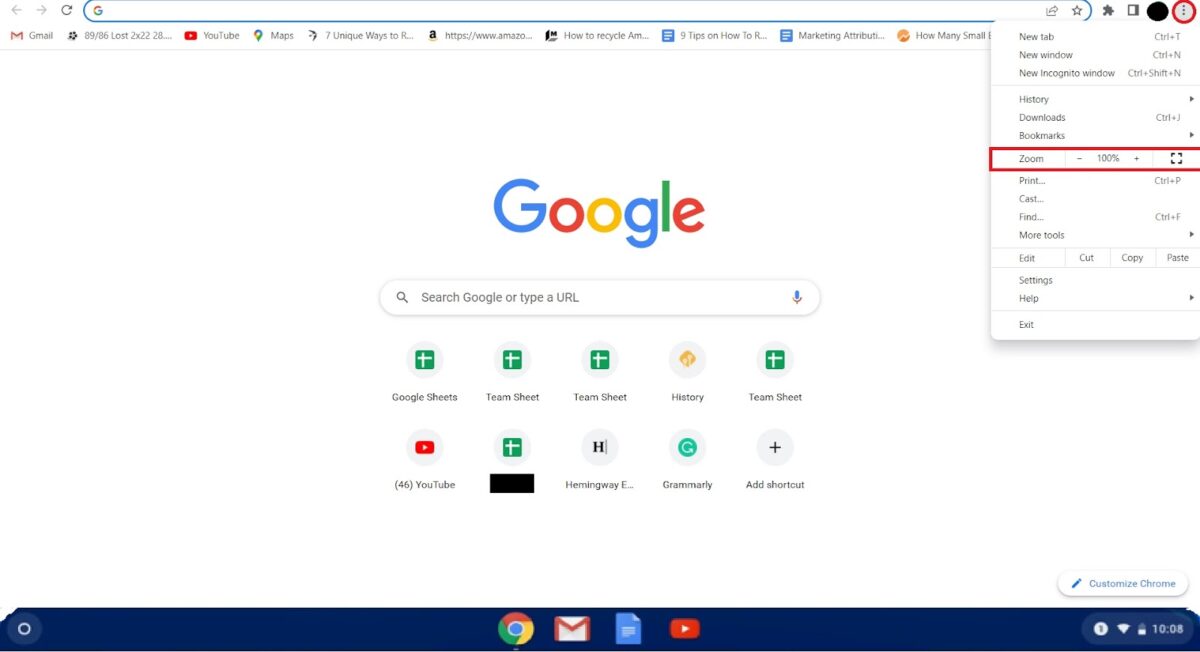 點擊三個垂直點並單擊縮放,然後按(+) 或(-) 選項。
點擊三個垂直點並單擊縮放,然後按(+) 或(-) 選項。
第 3 步:用手指放大
如果您有觸摸屏 Chromebook,您的生活就會變得最輕鬆。您可以用食指和拇指捏合來放大和縮小 Chromebook 屏幕。是的,這個過程和你在智能手機上做的一樣。
要放大,張開手指。同樣,將拇指和食指靠近以縮小。
或者,您也可以在 Chromebook 的觸控板上以相同的方式使用手指進行放大。這在您沒有觸摸屏時很有用。
請記住,此步驟將放大在 Chromebook 的單個頁面上,而不是整個桌面上。因此,如果您想放大設備的全屏,您應該繼續下一步。
第 4 步:放大整個 Chromebook 屏幕
此步驟將幫助您放大整個 Chromebook 屏幕,而不僅僅是一個窗口。如果您不想放大每一頁,這會很有幫助。這樣做非常耗時。
因此,通過按鍵盤上的組合鍵來調整 Chromebook 屏幕的分辨率。以下是該過程中涉及的所有步驟:
在您的 Chromebook 上找到 Ctrl 和 Shift 按鈕並同時按下它們。在調整 Chromebook 屏幕的放大倍數時,您必須同時按住這兩個鍵。然後,按 (+)。如果您想進一步放大,請按 (+) 再次。要縮小,請按 (-) 而不是 (+) 來調整縮放級別。您也可以按 0 重置縮放百分比。一旦您對屏幕的外觀感到滿意,請鬆開 Ctrl + Shift 按鈕。
Chromebook 上的內置放大工具會放大屏幕的特定部分。使用此工具,您可以在 Chromebook 屏幕上以顯著的放大級別輕鬆查看小圖片或文本。
要在 Chromebook 上找到放大工具,您需要執行以下操作:
首先按 Alt、Shift 和Chromebook 鍵盤上的 S 按鈕。點擊設置或齒輪圖標。在下一個屏幕中,選擇高級 > 輔助功能 > 管理輔助功能。打開停靠放大鏡 並根據需要調整縮放級別。 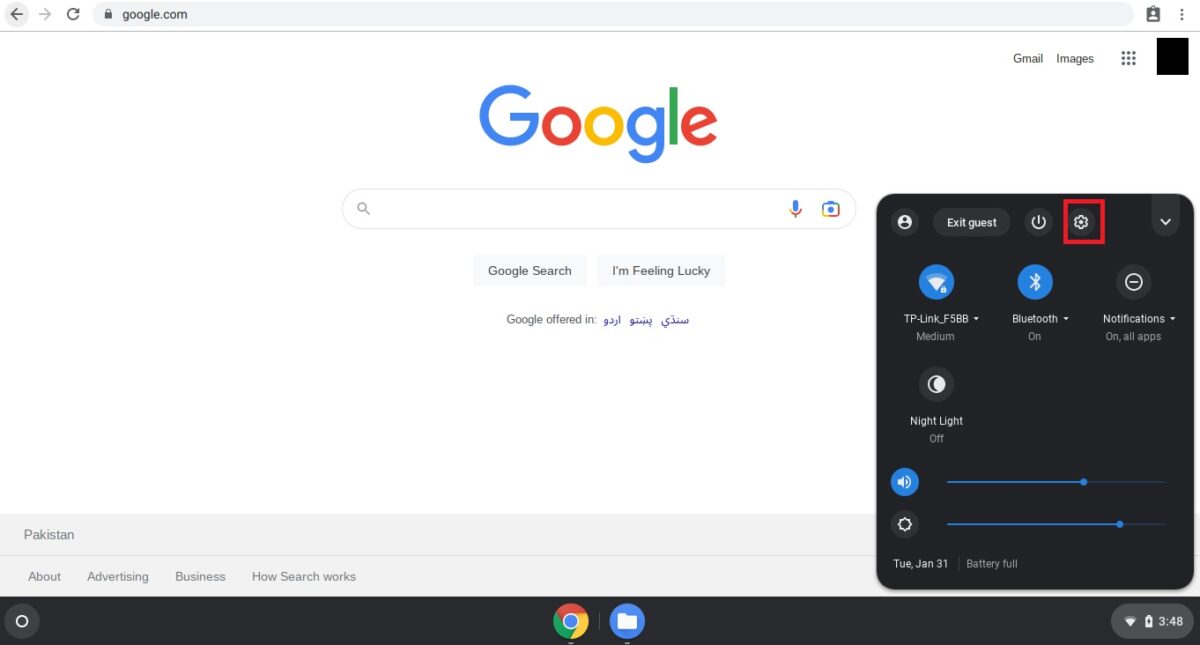 點擊設置(齒輪圖標)。
點擊設置(齒輪圖標)。
大功告成!您可以關閉停靠放大鏡旁邊的開關以禁用此選項並返回到原始屏幕分辨率。這些是您可以在 Chromebook 上放大並更有效地執行工作的所有方法。
如何在 Chromebook 上管理特定網頁的縮放級別
您還可以放大以及 Chromebook 上的特定網站,使它們看起來都相似。此選項在 Chrome 上可用。
您可以通過以下方式管理之前訪問過的網站的縮放級別:
啟動 Chrome 瀏覽器。然後,點擊垂直三點 線 出現在右上角。選擇設置。選擇高級 > 隱私和安全 > 網站設置。在下一個屏幕上,向下滾動直到您找到縮放級別。單擊它。您現在將獲得您以前訪問過的網站的列表。如果您想將網頁的縮放級別重置為默認值,請選擇 X。
就是這樣。您的所有網頁現在都將移動到它們的默認縮放級別設置。
如何在 Chromebook 上放大字體大小
在 Chromebook 中更改特定網頁的大小時,您將放大網頁上的所有內容,例如圖像、視頻, 和文本。
但是,如果您只想放大 Chromebook 上的字體大小怎麼辦?
幸運的是,Chromebook 允許您更改某些網頁的字體大小。以下是在 Chromebook 上放大字體大小的方法:
在 Chromebook 上啟動 Chrome 瀏覽器。然後,在頂部菜單中找到三點菜單並點擊它。現在,選擇設置。在下一個屏幕上,點擊外觀。最後,點擊出現在旁邊的向下 箭頭 字體大小,然後選擇您喜歡的字體大小。您可以通過自定義字體選項對 Chromebook 的字體進行其他更改,例如更改字體類型。
注意:並非所有網站都允許瀏覽器僅自定義字體大小。這意味著您將無法在某些網站上放大或自定義字體大小。
如何在 Chromebook 上縮小
如果您厭倦了看到 Chromebook 屏幕被放大,您可以隨時將其縮小。與放大一樣,縮小也包括按下組合鍵並相應地調整縮放級別。該過程與您在放大時學到的幾乎相同,但有細微的差別。
以下是在 Chromebook 上進行縮小的方法:
將一根手指放在 Ctrl 按鈕 在您的 Chromebook 鍵盤上,另一個在 (-) 上。同時按下這兩個按鈕。要進一步縮小,請按住 Ctrl 按鈕,鬆開 (-) 按鈕,然後再次按下。按住 Ctrl 的同時按住 (-) 按鈕,直到達到所需的縮放級別。
這就是縮小 Chromebook 所需的全部知識!
如何重置 Chromebook 的縮放級別
有時,您可能會不小心放大或縮小 Chromebook不知不覺就刷屏了。因此,要返回到原始縮放級別,您不必一直重複按特定的組合鍵。相反,將縮放級別重置為其默認設置以再次繼續您的工作。
以下是重置 Chromebook 縮放級別的方法:
找到 Ctrl 和 Chromebook 鍵盤上的 0(零)個按鈕並將它們同時按下。如果您的 Chromebook 屏幕沒有重置為原始大小,您可以嘗試按 Ctrl、Shift , 和 0 同時。
注意:此方法將重置 Chromebook 的整個縮放級別,而不僅僅是單個網頁或窗口。
最後的想法
使用 Chromebook 最初可能看起來令人生畏,但當您知道如何使用它時,它會變得像黃油一樣順滑。放大和縮小 Chromebook 與您在任何其他筆記本電腦上所做的類似。查找 Chromebook 鍵盤上的 Ctrl 和 (+) 或 (-) 按鈕。
如果要放大,請同時按 Ctrl 和 (+)。同樣,同時按 Ctrl 和 (-) 可縮小。您還可以嘗試我們在本指南中討論的方法來放大單個網頁、屏幕的一小部分和整個 Chromebook。希望我們在本指南中為您提供了更輕鬆的體驗!
如何在 Chromebook 上放大:逐步使用照片常見問題解答(常見問題解答)
什麼Chromebook 上縮放的快捷鍵是什麼?
在 Chromebook 上放大的鍵盤快捷鍵是 Ctrl 和 (+)。您必須同時按下這兩個按鈕才能放大 Chromebook。
同樣,如果您想縮小,則必須同時按 Ctrl 和 (-)。
要重置 Chromebook 的縮放級別,請同時按 Ctrl 和 0(零)。請記住,此快捷方式僅用於放大特定窗口或網頁,而不是整個 Chromebook。
如何從觸控板放大 Chromebook?
您可以使用 Chromebook 的觸控板放大特定屏幕、網頁、或文件。用拇指和食指製作一個捏合符號,將其放在觸控板上,然後將它們分開以放大屏幕。
要縮小,請將雙指合攏或放回原位。這是放大和縮小 Chromebook 的最簡單方法。如果您的 Chromebook 有觸摸屏,您可以通過在屏幕上以相同的方式移動手指來放大和縮小窗口。
如何通過 Chrome 在 Chromebook 上放大?
雖然鍵盤快捷鍵和捏合手勢可以有效地在 Chromebook 上放大,但您也可以在 Chrome 瀏覽器中執行此操作。
為此,請打開 Chromebook 上的瀏覽器,然後點擊屏幕右上角的垂直 三點菜單。然後,從擴展菜單中找到縮放,然後單擊(+) 以放大屏幕。按 (-) 縮小。 Chrome 上的默認縮放設置為 100%。
如何在我的 Chromebook 桌面上放大和縮小?
放大整個 Chromebook 桌面保存花費時間和精力縮放每一頁。但是,您的 Chromebook 的默認 UI 縮放將通過此方法減少。
如果您仍想在 Chromebook 桌面上進行放大和縮小,則必須遵循這兩個命令的特定組合。要放大,請同時按 Ctrl、Shift 和 (+)。同樣,按 Ctrl、Shift 和 (-) 可縮小 Chromebook 的桌面。
如何重置 Chromebook 的縮放級別?
您可以使用組合鍵將 Chromebook 恢復到默認縮放級別。因此,如果您不必要地放大或縮小了 Chromebook,請同時按 Ctrl、Shift 和 0(零) 以調出桌面回到原來的 UI 縮放。默認情況下為 100%。
如何使用放大鏡工具放大我的 Chromebook?
Chromebook 帶有內置放大鏡工具這增強了它的可訪問性。此工具可以放大和縮小 Chromebook 的屏幕。要訪問此工具,請同時按鍵盤上的 Ctrl、搜索和 M 按鈕。
很快屏幕上就會出現提示。選擇繼續可放大 Chromebook 的整個屏幕。您可以再次按相同的組合鍵以禁用放大鏡工具並隨時返回到 Chromebook 的原始屏幕。